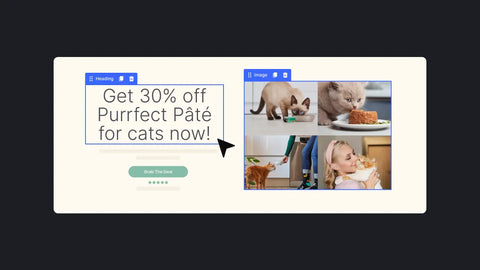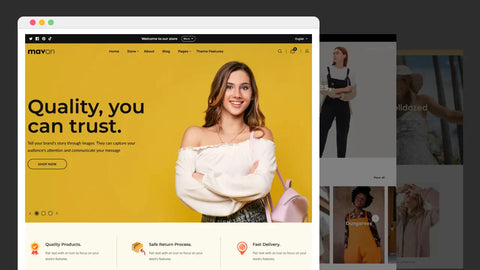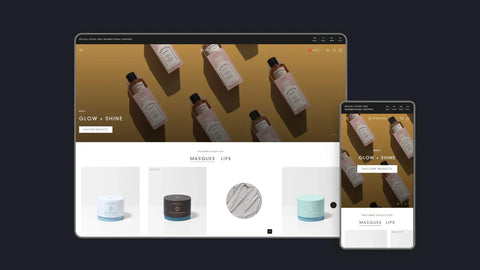只需 3 个简单步骤即可更改 Shopify 主题(+ 提示)
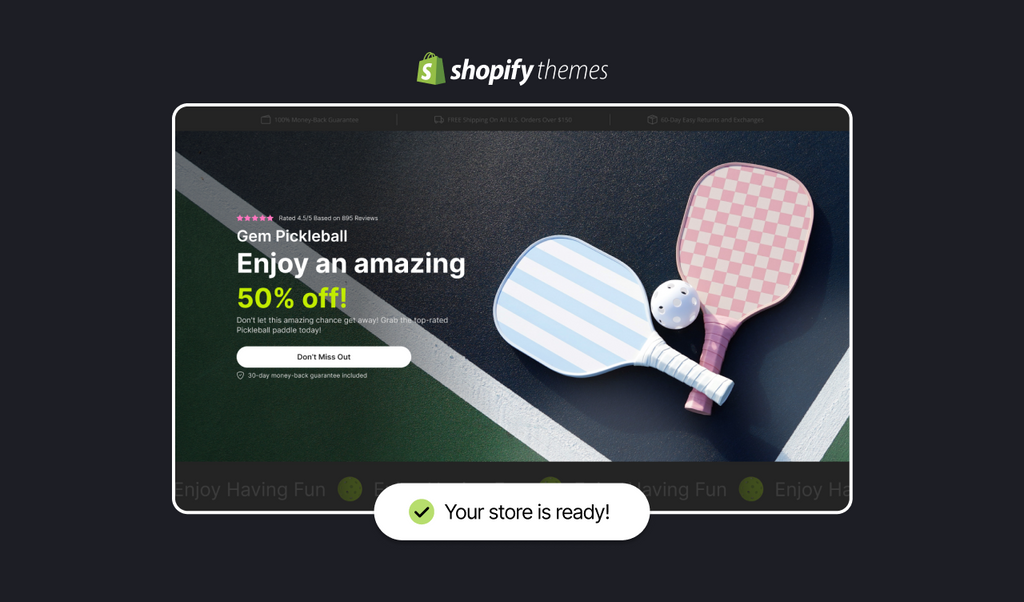
准备好让您的商店焕然一新,让您的客户再次光顾吗?或者您在使用当前的 Shopify 主题时遇到了一些障碍?
无论出于什么原因,更改 Shopify 主题都是必不可少的。但是如何在 Shopify 上更改主题呢?
我们精心准备了简单易懂的指南和独家提示,确保您在更改 Shopify 主题时不会丢失任何重要内容。此外,我们还将向您介绍如何选择合适的 Shopify 主题,以增强客户的体验 - 这样他们就可以轻松点击“添加到购物车”按钮。
让我们开始吧!
如果我更改Shopify主题会发生什么?
更改 Shopify 主题不会对您网站的结构、导航、页面、产品或系列产生任何影响。这些组件是您商店的组成部分,与主题本身无关。
至关重要的是,它们都可以在 Shopify 仪表板中轻松编辑。因此,您不必担心丢失任何内容。
Shopify 主题将改变您商店的外观,包括页眉/页脚、颜色、字体、布局等。这是更改 Shopify 主题时最明显的效果。
但是,如果您使用自定义 CSS 或 JavaScript 对商店的设计进行了手动代码编辑,则需要在新主题中重新进行这些更改。
此外,对于使用主题代码的 Shopify 应用程序,更改主题可能会影响这些应用程序在您的商店中的运行方式。
注意:如果您使用GemPages CRO 为中心的页面构建器,则切换主题时使用 GemPages 创建的内容布局将保持不变。
更改 Shopify 主题时需要考虑什么?
如果您正在考虑更改 Shopify 主题,则需要牢记以下几件重要的事情:
- 首先,SEO。您的新主题可能会影响您的商店在搜索结果中的排名。确保您的新主题使用类似的关键字并具有类似的结构,以确保您的 SEO 工作顺利进行。
- 接下来,考虑移动转化优化。越来越多的人使用手机和平板电脑购物,因此选择适合移动设备的主题至关重要。确保您的商店在移动设备上看起来不错并且正常运行。
- 最后,考虑一下转化率。商店的任何变化(包括主题)都可能影响到有多少客户选择购买您的产品。监控商店的关键指标并记录更改后转化率的任何变化非常重要。这可以帮助您识别新主题是否有助于或损害您推动转化的机会。
在 Shopify 上更改主题之前我应该做什么?
当您在 Shopify 上切换主题时,平台会自动保存您的大部分内容。但是,在主题更改过程中,您可能会丢失一些重要内容。
那么,如何在不丢失任何内容的情况下更改 Shopify 主题?
我们列出了在 Shopify 上更改主题之前应执行的操作。这些操作可防止您丢失任何数据或功能。
备份网站内容
我们建议保存
- 产品
- 顾客
- 订单
- 主题文件
例如,如果您想保存所有产品详细信息的备份,请在Shopify 仪表板> 选择产品部分 > 单击导出按钮下载 CSV 文件。如果您需要恢复原始产品列表,可以稍后上传此文件。

通过导航到“客户”部分并单击“导出”按钮,对客户执行相同操作。
您还应该从现有主题下载所有主题文件,以便在切换到新主题之前可以保留设计文件的副本。
下载主题文件
- 转到销售渠道>在线商店>主题。
- 找到当前主题部分> 打开操作下拉菜单 > 选择下载主题文件以将主题的整个站点文件集合保存到您的计算机。

将这些文件保存为备份后,您现在可以随时在 Shopify 商店中恢复它们。
将您的商店置于维护状态
如果您的商店目前处于上线状态或您的网站有大量访客,则需要在主题更改过程中创建一个即将上线的页面。这种方法会让他们知道您正在进行更改,并且您的网站将很快恢复。
即将推出的页面还可以帮助您与访问者保持联系,并通过收集电子邮件地址让他们知道您的网站何时准备就绪。
BioTune 明确宣布了他们即将推出的网站,甚至暗示了发布期间的预期内容。
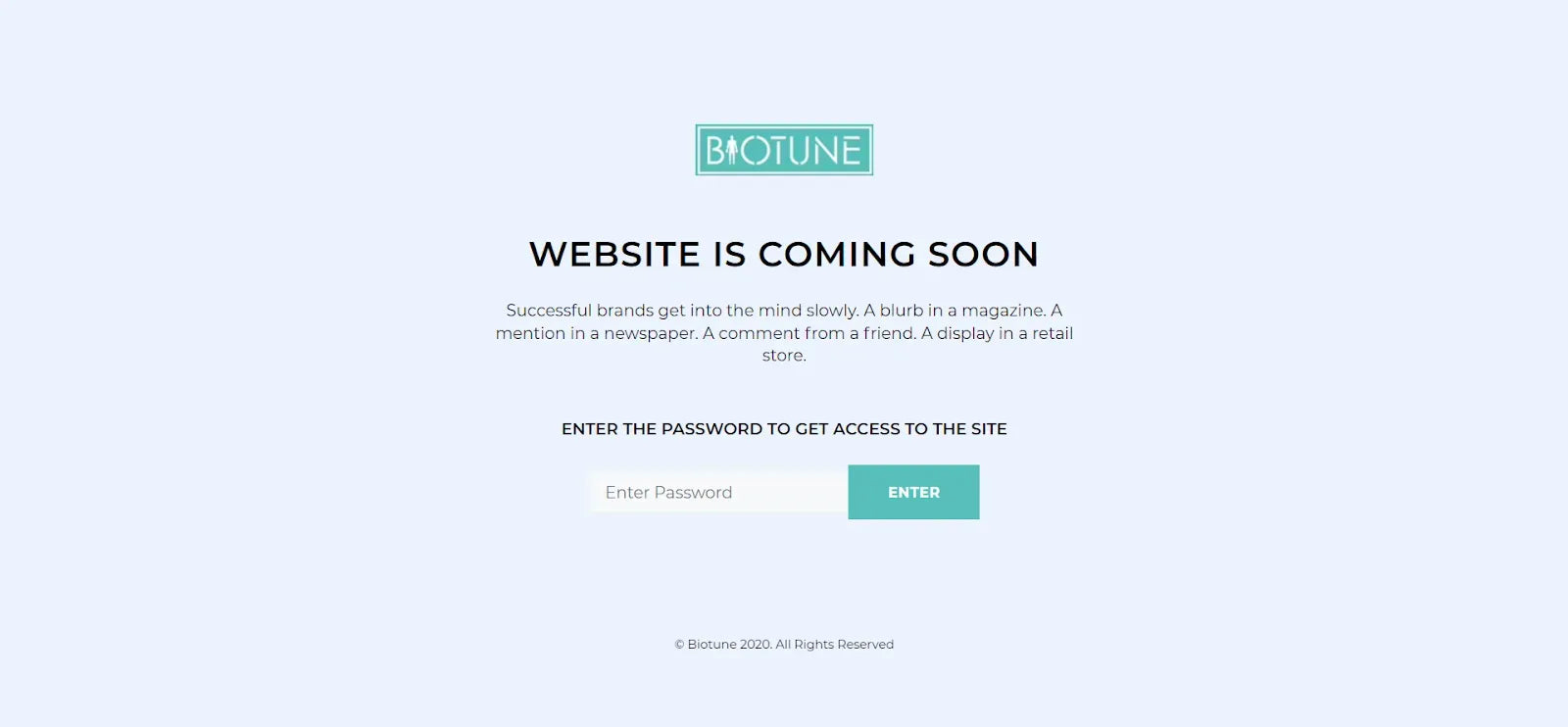
从当前主题复制跟踪代码
复制并保存自定义跟踪代码(如 Google Analytics)到安全的地方非常重要。这些代码负责跟踪页面访问量、转化率以及有效网站性能分析所需的其他关键指标。
通过这样做,您可以随时将它们添加到您的新主题中,确保顺利过渡。
要复制跟踪代码,
- 从Shopify 仪表板,前往销售渠道 > 在线商店 > 主题。
- 移至当前主题部分 >编辑代码

- 在布局部分,单击{{}} theme.liquid > 搜索跟踪代码。
检查网站当前的加载速度
Shopify 的加载速度和性能是能够强烈影响用户体验和搜索引擎优化的关键因素。
这就是为什么你必须确保你的新主题比你当前使用的主题更快。
因此,在进行任何主题更改之前,请先检查您当前网站的加载速度和性能。这将帮助您比较安装新主题后页面加载时间的任何差异。

如何在 Shopify 上更改主题?
采取所有必要的预防措施后,就该通过 3 个简单的步骤来完成Shopify 上主题的更改了。
步骤 1:前往在线商店>主题
在Shopify 仪表板中,转到销售渠道部分 >在线商店>主题以查看当前主题和主题库。

第 2 步:找到新主题
在 Shopify 上查找新主题有两种常用方法。
-
上传 Zip 文件或从 GitHub 连接
在主题库部分,单击添加主题下拉按钮。有两个选项:
-
上传 zip 文件- 将您保存的 .zip 主题文件添加到主题库。
-
从 Github 连接-将您的主题文件从 Github 添加到主题库。

- 从 Shopify 主题商店中选择免费和付费主题
向下滚动到热门免费主题部分,您将看到免费和高级 Shopify 主题的集合。如果您想了解更多信息,请单击访问主题商店。

接下来,点击添加或尝试主题将新主题添加到主题库中。
步骤 3:选择发布
在点击“发布”按钮之前,请先预览以确保您的商店看起来完美无缺。
只需单击下拉按钮中的“预览”即可。测试导航并查看网站上的所有内容。
一旦您满意,请退出预览页面>单击发布按钮以发布您的新 Shopify 主题。
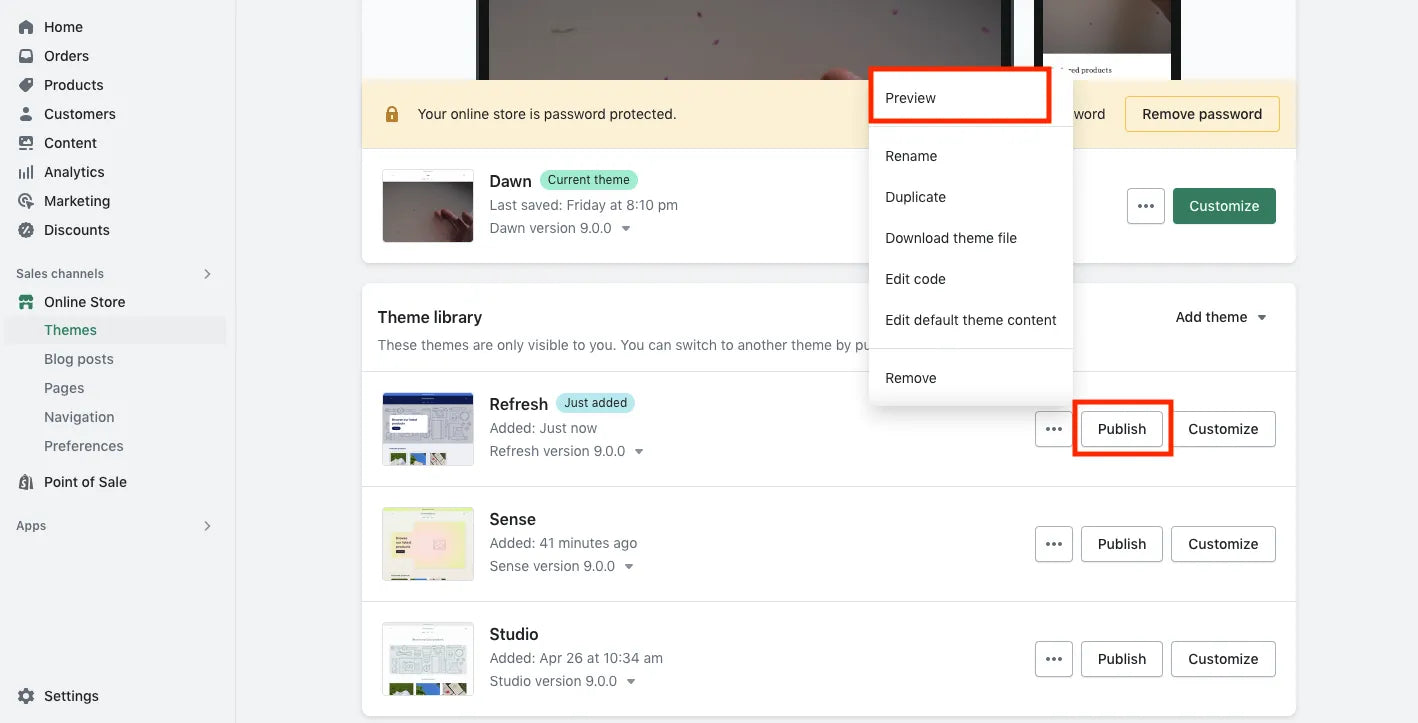
弹出窗口提示新主题将取代当前主题。点击“发布”进行确认。
如何选择正确的 Shopify 主题?
对于任何在线商店所有者来说,选择正确的 Shopify 主题都至关重要。因为它决定了商店的外观和感觉,甚至影响您的转化率。
选择 Shopify 主题时,请遵循这些最佳做法。
考虑你的目标受众
首先问自己这些问题:
- 您想通过您的商店联系哪些人?
- 他们的兴趣和喜好是什么?
- 他们喜欢什么样的设计?
这可以帮助您选择一个吸引目标受众的主题。
看看你卖的产品
您的产品有何独特之处?选择一个能够以最佳方式展示您的产品并突出其独特功能的主题。
例如,如果您正在寻找针对服装市场的 Shopify 主题,请考虑布鲁克林主题。

对于刚刚起步的小型企业或想要简洁现代外观的企业来说, 布鲁克林主题是一个不错的选择。
主页顶部有一个精美的幻灯片,您可以用它轻松展示您的产品或品牌形象。此外,通过视频集成,您可以分享您的品牌故事并直接从主页吸引访客的注意力。
定义预算
预算是选择主题时要考虑的重要因素,价格从完全免费到 350 美元左右不等。因此,最好在开始浏览之前设定一个切合实际的预算,以免日后失望。
另外,评估一下你的技术技能。如果你愿意更改主题,那就选择一个易于定制的主题。
在 Shopify 主题商店中使用过滤器
您可以按行业、价格和功能轻松筛选,甚至使用简单的搜索工具即可找到您所需的内容。在做出最终决定之前,请查看其他用户的评论以了解主题的优点和缺点。
选择适合移动设备的主题
随着越来越多的人使用移动设备进行网上购物,选择适合移动设备的主题来为用户提供出色的浏览体验至关重要。
别忘了针对搜索引擎优化您的主题!这将帮助您的商店脱颖而出并吸引更多客户。
结论
我们刚刚向您介绍了如何逐步更改 Shopify 商店的主题,以找到最适合您品牌的主题。
但是如果您希望完全控制页面的设计和布局, GemPages是完美的解决方案!
借助这款功能强大的页面构建器,您可以完全掌控商店的设计和布局。添加新部分、创建自定义登录页面,并提供无限的自定义选项,让您的商店真正脱颖而出。
我们来尝试一下吧!




 Facebook Community
Facebook Community Change Log
Change Log Help Center
Help Center